Adobe Illustrator 7.0
Заголовочный текст
С помощью инструментов Horizontal Type (Текст) или Vertical Type (Вертикальный текст) можно в любом месте вводить произвольный текст, который не ограничивается ни рамкой, ни колонкой, а следовательно, заботу о переводе строк должен взять на себя пользователь.
Эти инструменты являются идеальным средством для набора заголовков, крупных и коротких надписей, подрисуночных текстов и так далее, поэтому такой способ ввода можно назвать заголовочным, а вводимый текст заголовочным текстом.
Для набора заголовочного текста (рис. 11-1) необходимо включить инструмент Horizontal Type (Текст) или Vertical Type (Вертикальный текст), при этом курсор примет вид буквы I в рамке из точек. Небольшая черточка, пересекающая стойку буквы, обозначает базовую линию шрифта — линию, по которой происходит выравнивание букв в строке.
Курсор следует подвести к точке начала набора и щелкнуть кнопкой мыши, в результате дополнительно на экране появляется курсор набора в виде мерцающего вертикального (или горизонтального для вертикального текста) штриха, который перемещается по мере набора и управляется «клавишами со стрелками».
При выборе точки начала набора заголовочного текста следует избегать щелчка в пределах объекта, поскольку в этом случае программа «сочтет» этот объект в качестве колонки для набора.
Если все-таки требуется поместить текст поверх существующего объекта, то можно, выделив объект, удалить его временно с экрана командой Hide Selection (Спрятать выделенные) меню Object (Объект), или, что значительно проще и практичнее, набрав текст в любом другом свободном месте, переместить его поверх объекта. Программа векторной графики предлагает полную свободу манипулирования объектами.
Для перевода строки, то есть переноса курсора на новую строку, необходимо использовать клавишу <Enter>. По умолчанию текст набирается 12 кеглем шрифта Helvetica. Как изменить параметры текста см. в разделе "Параметры шрифта " данной главы.
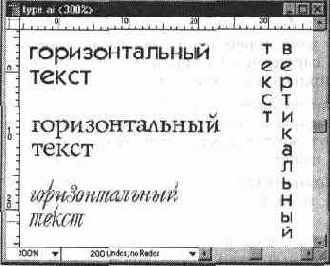
Рис. 11-1.
Примеры вертикального и горизонтальных текстов
